| 일 | 월 | 화 | 수 | 목 | 금 | 토 |
|---|---|---|---|---|---|---|
| 1 | 2 | 3 | 4 | 5 | ||
| 6 | 7 | 8 | 9 | 10 | 11 | 12 |
| 13 | 14 | 15 | 16 | 17 | 18 | 19 |
| 20 | 21 | 22 | 23 | 24 | 25 | 26 |
| 27 | 28 | 29 | 30 |
- 이공계 대학원 연수 프로그램
- 대학원연수프로그램
- toss sql
- random effect model
- 토스 sql
- wishart gamma random effect model
- wishart laplace transform
- 태블로에러
- adp필기문제
- wishart parameter 추정법
- wishart-gamma
- 단어뒤집기
- 조세퍼스 문제
- explicit random effect model
- 태블로행정동
- 태블로
- iris대학원
- 모수추정
- sql코테준비
- 한-캐대학원
- d similar matrices class
- 백준 알고리즘 기초1
- torch.nn.Linear
- 행정동표시
- dependency modeling
- adp문제
- 코테select
- 한국캐나다대학원연수
- d similar
- 토스 data assistant
- Today
- Total
수리통계 분석 코딩 실습
[python] 파이썬 설치, 아나콘다 설치, 가상환경 생성 및 삭제 본문
[1] 파이썬 설치
파이썬 설치 링크
https://www.python.org/downloads/
Download Python
The official home of the Python Programming Language
www.python.org
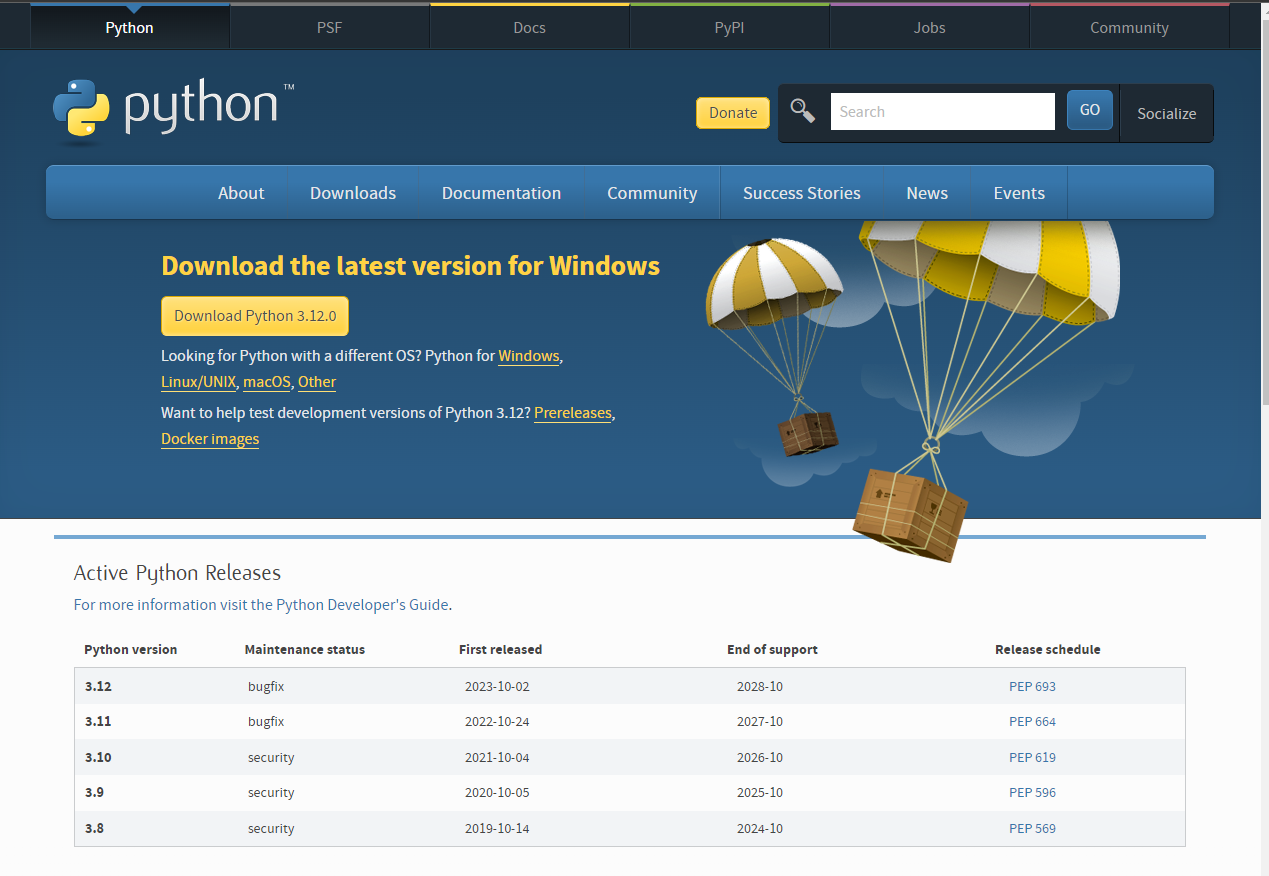
- Downloads > Windows/Mac 다운로드 진행> setup 실행 >
찾기> 'python' 검색 > print('hello python') 실행 > 잘 되면 닫기.


[2] 쥬피터 노트북 설치
1) 아나콘다 설치
https://www.anaconda.com/products/distribution
Free Download | Anaconda
Anaconda's open-source Distribution is the easiest way to perform Python/R data science and machine learning on a single machine.
www.anaconda.com




2) test용 폴더 생성
우선 아나콘다 프롬프트에 접속한 후(시작버튼 > Anaconda > Anaconda Prompt), 아래와 같이 test용 폴더를 만든다.
아나콘다 프롬포트 접속> mkdir test > cd test

※ 아나콘다 버전 최신화
필요시 아나콘다의 버전을 최신화함. (현 버전이 마음에 들면 건너뛰어도 무방하다.)
cmd 창에 아래와 같이 입력
conda update -n base -c defaults conda3) 가상환경 생성
새로운 가상환경을 만든다. (참고로, 쉽게 예시를 들기 위해 가상환경 이름을 test로 사용하였으나, 보통은 tensorflow2_py37와 같이 프레임워크 및 버전에 맞게 명명한다.)
ex) (base) conda create -n test python=3.7
conda create -n '가상환경 이름' python='python version'
4) 가상환경 등록
지금 구축한 가상환경을 ipython kernel로 등록한다.
python -m ipykernel install --user --name test
5) 가상환경으로 접속
activate test
6) 기타 라이브러리 설치
가상환경에 접속하면 프롬프트 맨 앞이 (base) -> (test)로 변경되는 것을 확인할 수 있다.
이제 가상환경에 필요한 버전의 텐서플로와 기타 필요 라이브러리를 설치한다.
- 쥬피터 노트북 설치
▷ 예: (test) conda install -n test ipython notebook jupyter
→ test 가상환경에서 만들었으므로 위와 같은 상황에서 jupyter notebook설치
conda install -n '가상환경명' ipython notebook jupyter- numpy 설치
▷ 예: (test) conda install -n test numpy
conda install -n '가상환경명' numpy
가상환경 문제시 제거
종종 가상환경이 문제를 일으키는 경우가 있는데 이 경우 가상환경을 밀어버리는 편이 낫다.
conda remove -n 환경명 --all
위의 과정에 대한 설명 txt파일
